נתוני אב CO
מרכז עלות
מרכז עלות הינו יחידה ארגונית במערכת הבקרה הצוברת עלויות.
היררכית מרכזי העלות הינה היררכיה תקנית בה נכללים כל מרכזי העלות באזור הבקרה.
לא ניתן להקים מרכז עלות מבלי לקשר אותו להיררכיה. לאחר יצירת מרכז העלות, ניתן לתכנן עלויות, לייחס עלויות ביצוע ישירות ועקיפות, לבצע מחזורי העמסה, לייחס תעריפים ולהציג מגוון דו"חות.
במרכזי עלות נצברים כל העלויות בארגון. עלויות אלו ניתן לפזר לאובייקטי תמחיר אחרים ברישומים פנימיים במודול הבקרה.
יצירת מרכז עלות
מרכז עלות הינו יחידה ארגונית במערכת הבקרה הצוברת עלויות. היררכית מרכזי העלות הינה היררכיה תקנית בה נכללים כל מרכזי העלות באזור הבקרה. לא ניתן להקים מרכז עלות מבלי לקשר אותו להיררכיה. לאחר יצירת מרכז העלות, ניתן לתכנן עלויות, לייחס עלויות ביצוע ישירות ועקיפות, לבצע מחזורי העמסה, לייחס תעריפים ולהציג מגוון דו"חות. במרכזי עלות נצברים כל העלויות בארגון. עלויות אלו ניתן לפזר לאובייקטי תמחיר אחרים ברישומים פנימיים במודול הבקרה.
בחר בתפריט חשבונאות - בקרה - חשבונאות מרכזי עלות - נתוני אב - מרכז עלות - עיבוד יחיד - צור (קוד טרנזקציה KS01)
יתקבל החלון הבא:
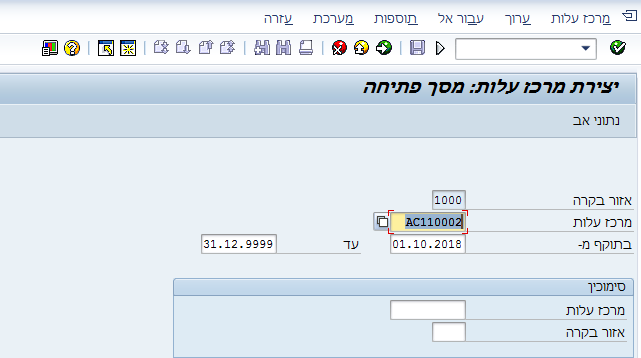
- התייחס לשדות הבאים:

- לחץ על נתוני אב או הקש ENTER ליצירת מרכז העלות.
יתקבל החלון הבא:
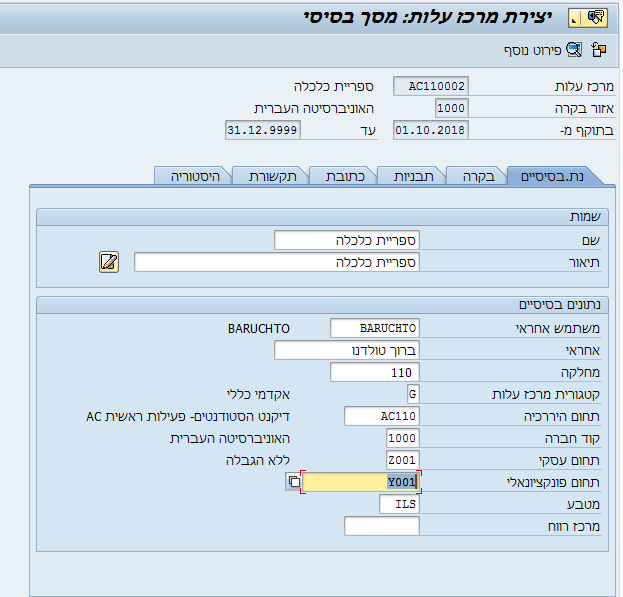
- התייחס לשדות הבאים:
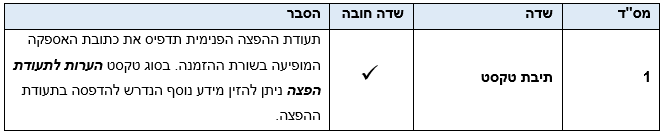
לשונית בקרה:
יתקבל החלון הבא:
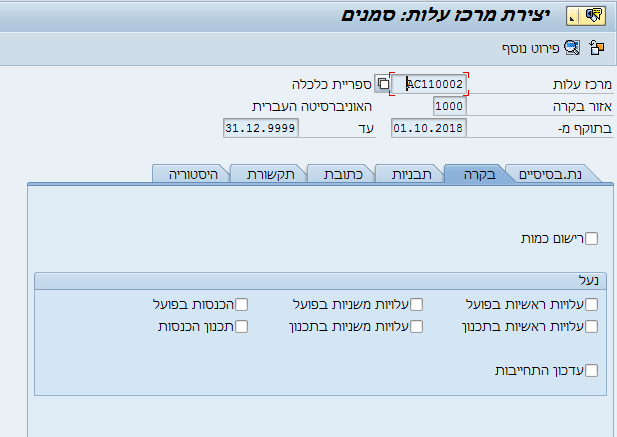
- התייחס לשדות הבאים:
בלוק נעילה: מבצע נעילת סוגים שונים של רישומים למרכז העלות.
עלויות ראשיות בפועל: לא יתבצע רישום עלויות ישירות בפועל למרכז העלות.
עלויות משניות בפועל: לא יתבצע רישום עלויות משניות בפועל למרכז העלות.
הכנסות בפועל: לא יתבצע רישום הכנסות בפועל.
עלויות עיקריות בתכנון: לא יתבצע רישום עלויות בתכנון למרכז העלות.
עלויות משניות בתכנון: לא יתבצע רישום עלויות משניות בתכנון למרכז העלות.
תכנון הכנסות: לא יתבצע רישום תכנון הכנסות.
עדכון התחייבות: לא יתבצע רישום התחייבויות (הזמנות) למרכז עלות.
לשונית היסטוריה:
יתקבל החלון הבא:
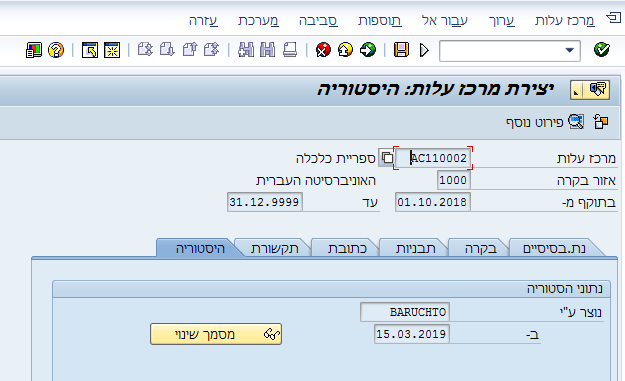
מסך זה מציין מי המשתמש שהקים את מרכז העלות ובאיזה תאריך.
לחץ על![]() לשמירה.
לשמירה.
תתקבל ההודעה הבאה בשורת ההודעות נוצר מרכז עלות.
שינוי מרכז עלות
בחר בתפריט חשבונאות - בקרה - חשבונאות מרכזי עלות - נתוני אב - מרכז עלות - עיבוד יחיד - שינוי (קוד טרנזקציה KS02)
יתקבל החלון הבא:
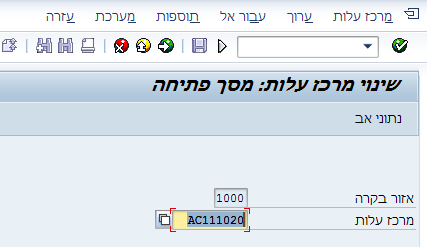
התייחס לשדות הבאים:
מרכז עלות: הזן מרכז עלות לשינוי או בחר מתוך טבלה.
לחץ על נתוני אב או הקש ENTER לשינוי מרכז העלות.
יתקבל החלון הבא:
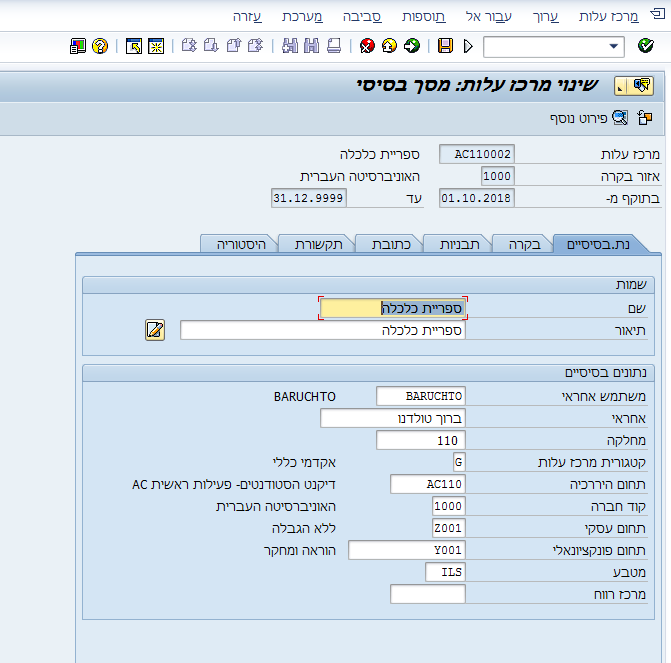
שנה/הזן נתונים במרכז העלות בהתאם לצורך, פירוט השדות מופיע בפרק יצירת מרכז עלות.
לחץ על ![]() לשמירה.
לשמירה.
תתקבל ההודעה הבאה בשורת ההודעות: מרכז העלות שונה
הצגת מרכז עלות
- בחר בתפריט חשבונאות - בקרה - חשבונאות מרכזי עלות - נתוני אב - מרכז עלות - עיבוד יחיד - הצגה (קוד טרנזקציה KS03)
יתקבל החלון הבא:
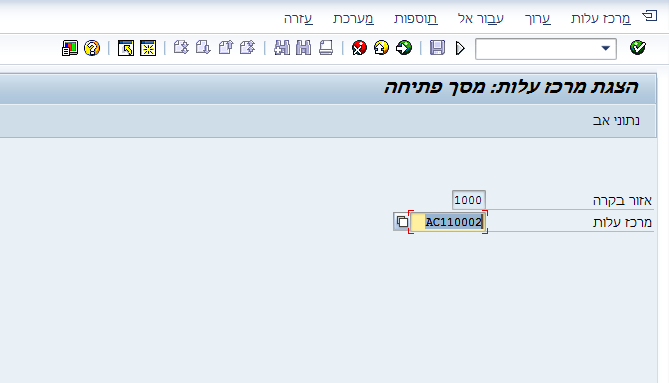
התייחס לשדות הבאים:
מרכז עלות: הזן מרכז עלות להצגה או בחר מתוך טבלה.
לחץ על נתוני אב או הקש ENTER לשינוי מרכז העלות..יתקבל החלון הבא:
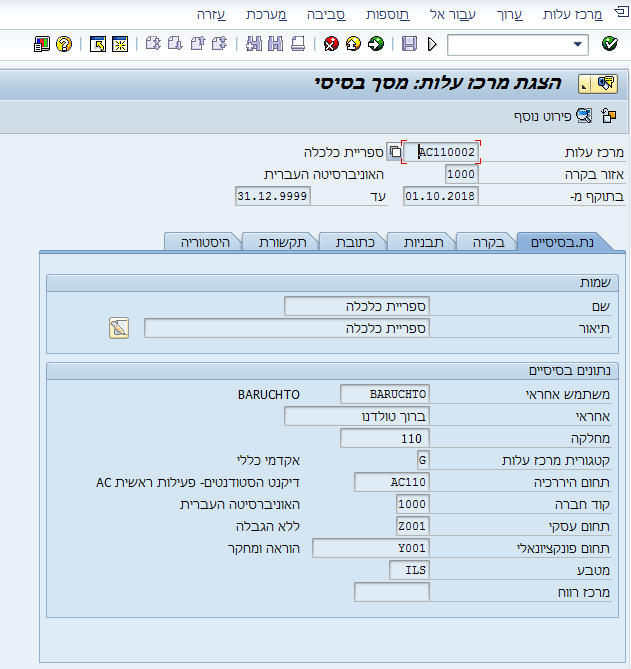
ניתן לעבור בין הלשוניות לצורך הצגת הנתונים, פירוט השדות מופיע בפרק יצירת מרכז עלות.
מחיקת מרכז עלות
בחר בתפריט חשבונאות - בקרה - חשבונאות מרכזי עלות - נתוני אב - מרכז עלות - עיבוד יחיד - מחק (קוד טרנזקציה KS04)
יתקבל החלון הבא:
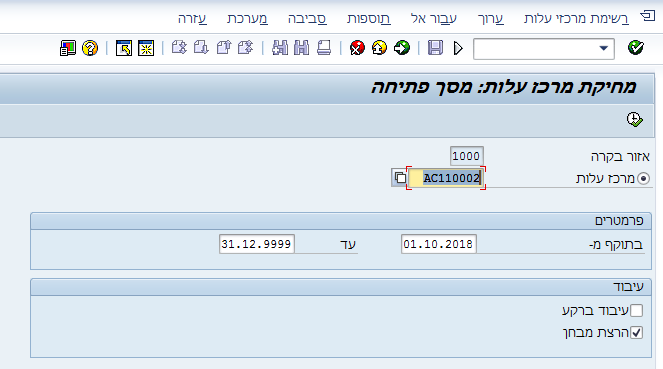
הערה – ניתן למחוק מרכז עלות רק אם עדיין אין עליו רישומי תכנון או בפועל.
התייחס לשדות הבאים:
מרכז עלות: הזן או בחר מתוך רשימה את מרכז העלות שברצונך למחוק.
פרמטרים: בשדה בתוקף מ- הזן את תאריך היצירה של מרכז העלות שברצונך למחוק.
בלוק עיבוד: וודא שהסמן על הרצת מבחן .
לחץ על ![]() או F8 .
או F8 .
יתקבל :
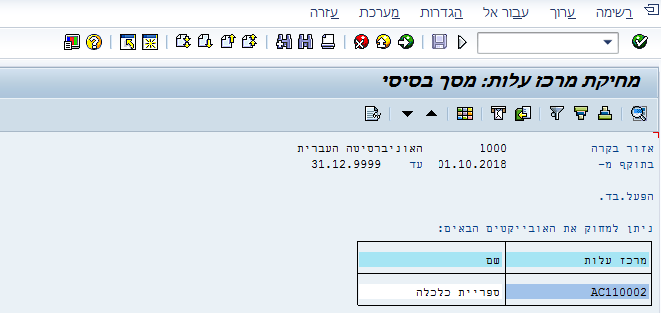
וודא שניתן למחוק את מרכז העלות. חזור אחורה בחץ הירוק.
הורד את הסימון מהרצת המבחן ו לחץ על ![]() או F8 .
או F8 .
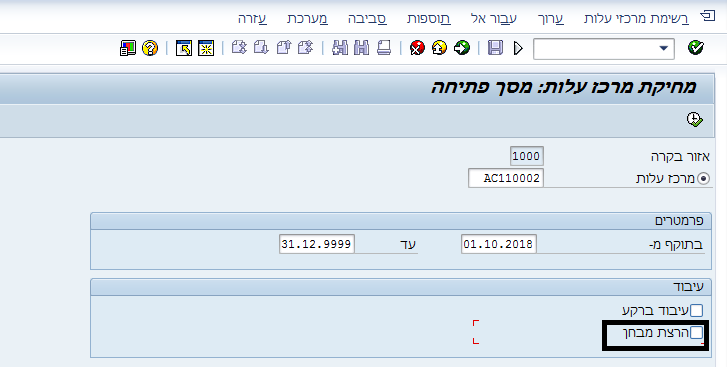
יתקבל:
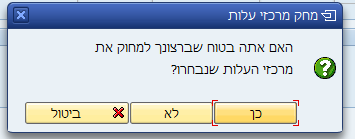
בחר כן.
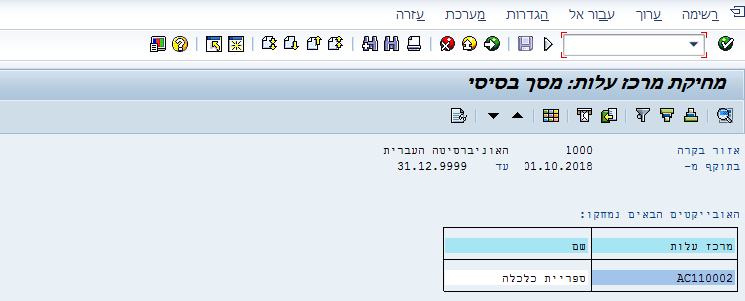
קבוצת מרכזי עלות
קבוצת מרכזי העלות היא צירוף של מספר מרכזי עלות המשמשת כצומת לצורך אחזור מידע.
תחת קבוצת מרכזי עלות יכולים להופיע קבוצות אחרות וגם מרכזי עלות. לא ניתן לרשום עלויות לקבוצת מרכז עלות. מרכז עלות יכול להיכלל בכמה קבוצות, כאשר לא ניתן לרשום מרכז עלות יותר מפעם אחת באותה קבוצה.
יצירת קבוצת מרכזי עלות
בחר בתפריט חשבונאות - בקרה - חשבונאות מרכזי עלות - נתוני אב - קבוצת מרכזי עלות - צור (קוד טרנזקציה KSH1)
יתקבל החלון הבא:
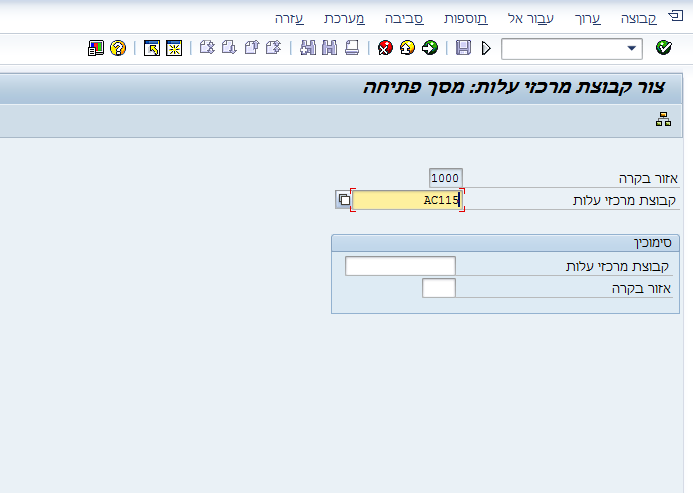
התייחס לשדות הבאים:
קבוצת מרכז עלות: קבוצת מרכז עלות ליצירה.
בלוק סימוכין:
קבוצת מרכז עלות: קבוצת מרכזי עלות שלפיה תוקם הקבוצה החדשה.
לחץ על שלושת המסכים או הקש Enter.
יתקבל החלון הבא:
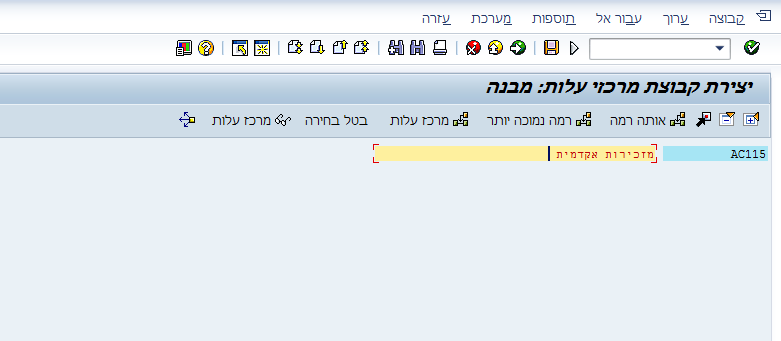
באמצעות מסך זה ניתן להקים היררכיה של קבוצת של מרכזי העלות.
יש להסתכל במקרא הלחצנים לצורך ביצוע פעולות שונות.
הזן נתונים בקבוצת מרכזי העלות בהתאם לצורך.
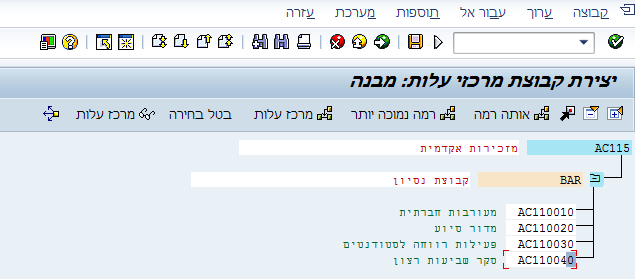
אם ברצונך להסיר מרכז עלות מתוך קבוצה סמן את מרכז העלות ובחר ב ![]() .
.
יתקבל :
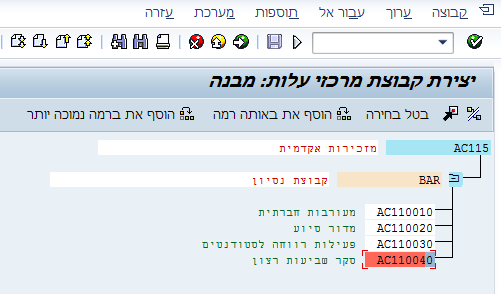
לחץ על ![]() .
.
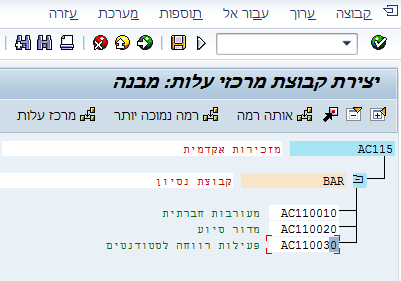
מרכז העלות יוסר מהקבוצה.
בכדי להעביר מרכז עלות מקבוצה לקבוצה יש לבצע את הפעולות הבאות:
סמן את מרכז העלות שברצונך להעביר ולחץ ![]()
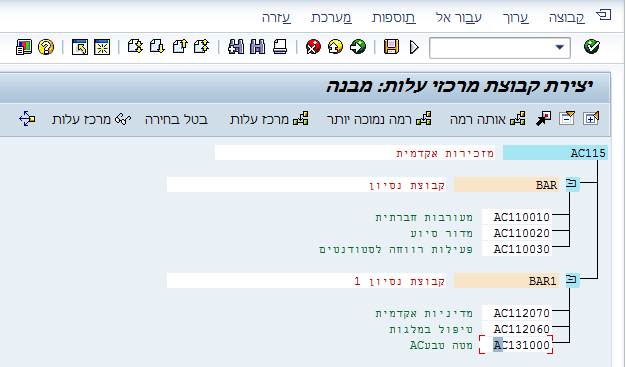
עמוד על מרכז עלות בקבוצה אליה אתה רוצה להעביר .
יתקבל:
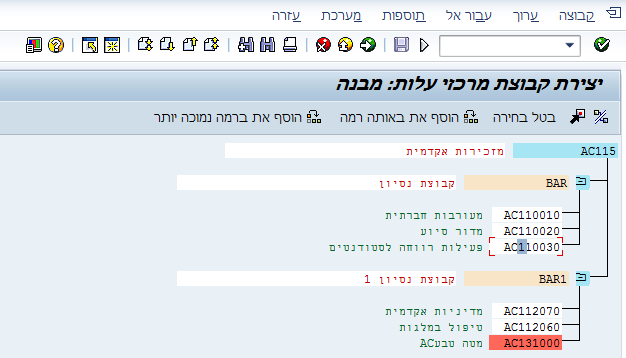
לחץ על ![]() .
.
יתקבל:
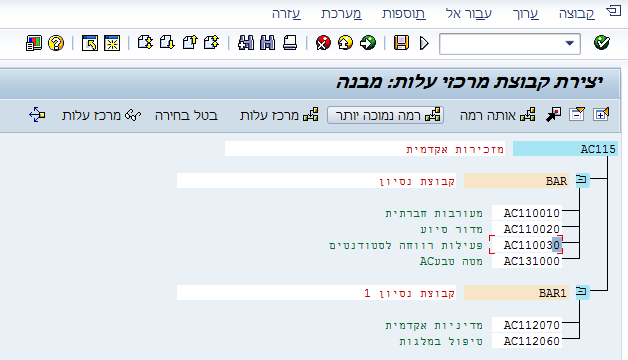
לחץ על ![]() לשמירה
לשמירה
תתקבל ההודעה הבאה בשורת ההודעות: ![]()
שינוי קבוצת מרכזי עלות
בחר בתפריט חשבונאות - בקרה - חשבונאות מרכזי עלות - נתוני אב - קבוצת מרכזי עלות - שינוי (קוד טרנזקציה KSH2)
יתקבל החלון הבא:
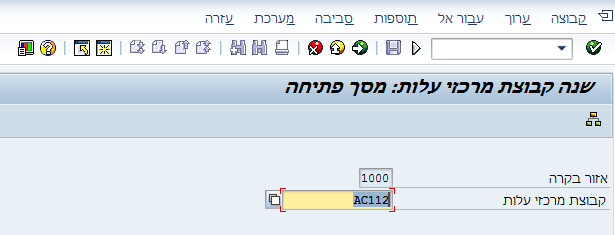
התייחס לשדות הבאים:
קבוצת מרכז עלות: הזן קבוצת מרכז עלות לשינוי.
לחץ על שלושת המסכים או הקש Enter .
יתקבל החלון הבא:
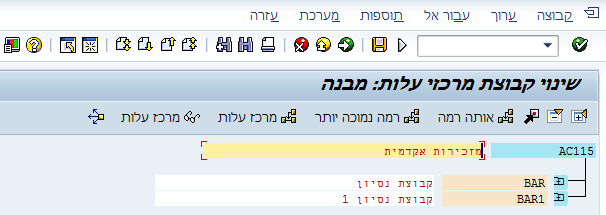
מסך זה מציג את ההיררכיה של קבוצת של מרכזי העלות. יש להסתכל במקרא הלחצנים לצורך ביצוע פעולות שונות במסך.
שנה/הזן נתונים בקבוצת מרכזי העלות בהתאם לצורך.
אופן העבודה זהה לפרק 3 קבוצת מרכזי עלות .
לחץ על ![]() לשמירה
לשמירה
תתקבל ההודעה הבאה בשורת ההודעות: ![]()
הזמנה פנימית
הזמנה פנימית (Internal Order) היא ישות שאוספת עלויות, מתוכננות ובפועל, במודול הבקרה.
כל הזמנה משויכת לסוג הזמנה המייצג שדה מפתח בנתוני אב של ההזמנה, ומשמש לזיהוי ההזמנות ע"פ מטרתה. סוג הזמנה מכיל מספר פרמטרים לפיהם מתנהלת ההזמנה ובנוסף קובע את נתוני ברירות המחדל בפתיחת הזמנה ואת מספור ההזמנה.
ניתן ליצור מספר היררכיות של הזמנות פנימיות, בחתכים שונים לצרכי דיווח, באמצעות קבוצות הזמנה. כאשר תחת קבוצת הזמנה ניתן להגדיר הזמנות פנימיות וקבוצות נוספות.
הזמנות פנימיות באוניברסיטה העברית:
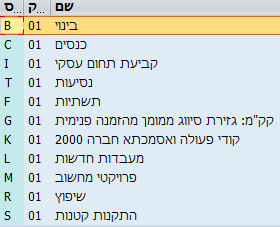
מספור ההזמנות :
- הזמנות בינוי: מספר במבנה Bxxxxxxx.
- הזמנות שיפוץ: מספר במבנה Rxxxxxxx.
- מעבדות חדשות: מספר במבנה Lxxxxxxx.
- נסיעות: מספר במבנה Txxxxxxx.
- כנסים: מספר במבנה Cxxxxxxx.
- כאשר xxxxxxx מספר רץ בן 7 ספרות.
ניהול ההזמנה הפנימית
הקמת ראשונית של הזמנות פנימיות תבוצע במסגרת תהליך ההסבה.
בינוי ושיפוצים: הקמת הזמנות פנימיות ע"י אב"ת בסטטוס "נוצר" (CRTD). סטטוס זה אינו מאפשר רישום. במידה ועדיין לא הוקם נכס להזמנה פנימית, ולאחר הקמת הנכס להזין כלל ייחוס לנכס. העברה לסטטוס משוחרר תבוצע ע"י תקציבים וכלכלה. שינויים שוטפים יבוצעו ע"י אב"ת.
נסיעות: הקמת הזמנות חדשות ע"י חשבות בסטטוס משוחרר. שינויים יבוצעו ע"י חשבות.
סגירת הזמנות – בכל הסוגים תעשה ע"י העברה לסטטוס "מושלם" (TECO) במידה ויש לאפשר רישומי זנבות פיננסיים אך לא הזמנות רכש, ולסטטוס "סגור" (CMPL) לסגירה מלאה. הסגירה תבוצע ע"י אב"ת עבור בינוי ושיפוצים וע"י חשבות לנסיעות.
יצירת הזמנה פנימית
בחר בתפריט חשבונאות - בקרה - הזמנות פנימיות - נתוני אב - פונקציות מיוחדת - הזמנה - יצירה (קוד טרנזקציה KO01)
יתקבל החלון הבא:
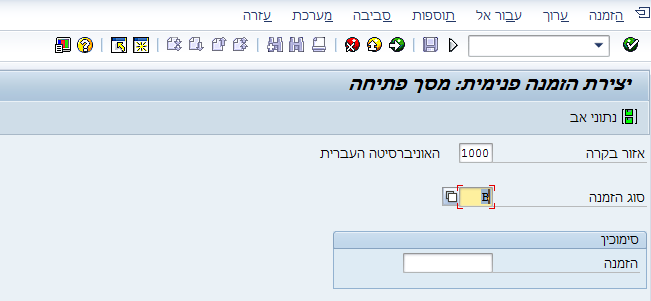
התייחס לשדות הבאים:
סוג ההזמנה: סוג ההזמנה על פי הטבלה לעיל.
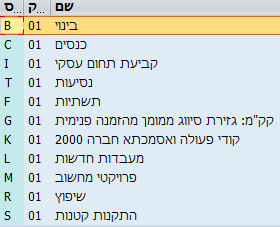
בלוק סימוכין: מאפשר יצירת הזמנה פנימית על סמך הזמנה פנימית קיימת.
הזמנה: מספר הזמנה שעל פיה תוקם ההזמנה הפנימית החדשה.
לחץ על נתוני אב או הקש ENTER .
יתקבל החלון הבא:
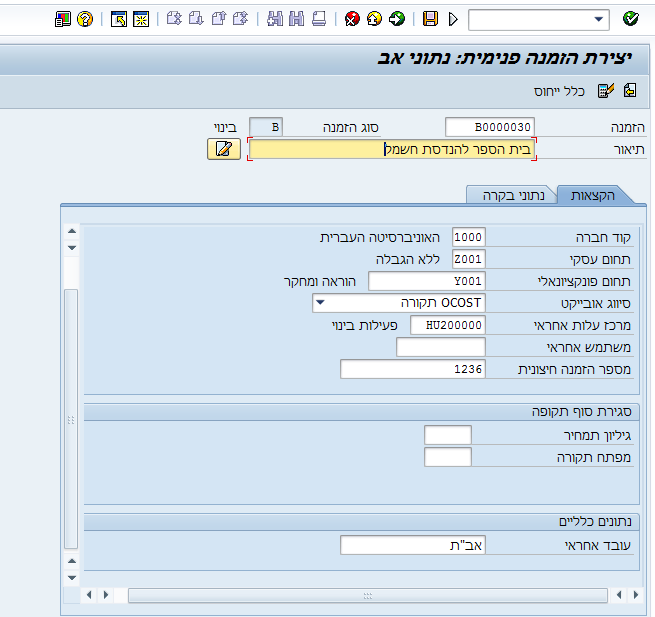
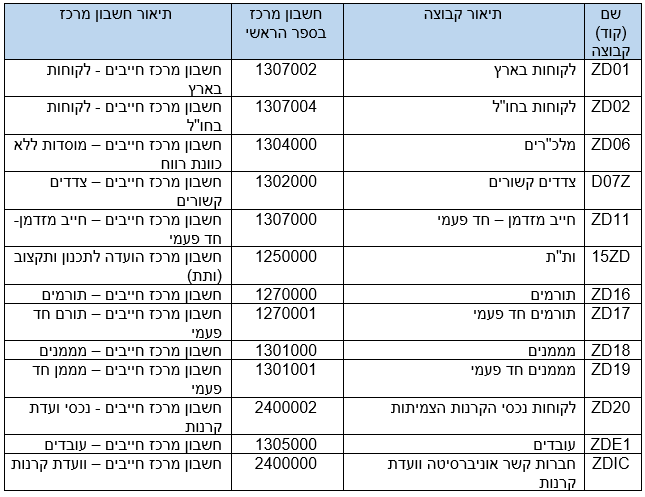
לשונית נתוני בקרה:
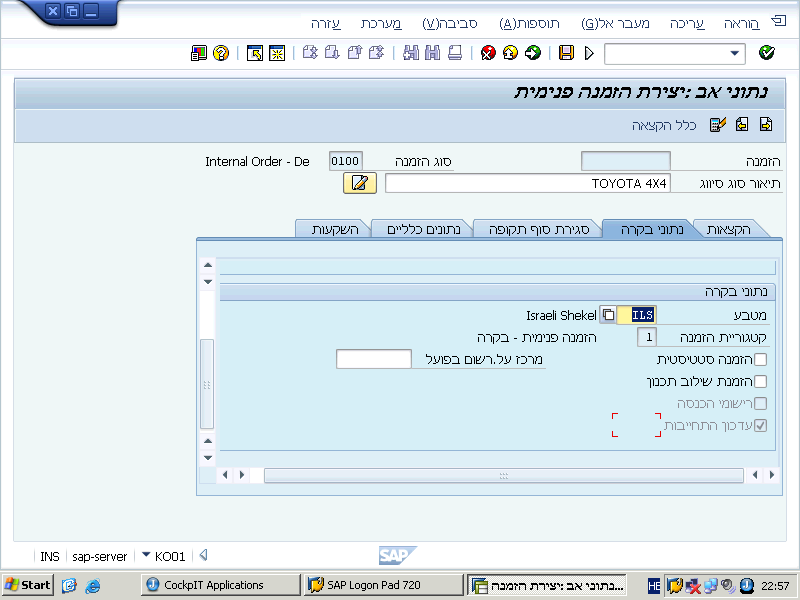
התייחס לשדות הבאים:
בלוק נתוני בקרה:
מטבע: המטבע בו ינוהלו העלויות בהזמנה ככלל ILS.
הזמנה סטטיסטית: שדה הקובע האם העלויות שירשמו להזמנה הפנימית הינן סטטיסטיות או אמיתיות. בכנסים ונסיעות השדה יופיע מסומן כסטטיסטי ללא אפשרות שינוי. בסוגים אחרים אין לסמן את השדה.
בסוגים אחרים אין לסמן את השדה.
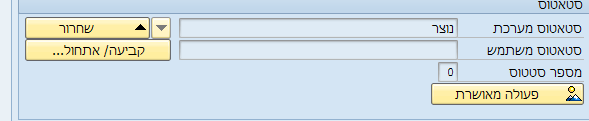
בלוק סטטוס:
סטטוס מערכת: סטטוס הזמנה הפנימית - שינוי הסטטוסים יתבצע באמצעות החיצים
שדה זה כפוף להרשאות. בפרויקטי בינוי אב"ת יפתחו בסטטוס "נוצר" ותקציבים ישחררו את ההזמנה.
סטטוס משתמש: סטטוס נוסף המציין מהם הפעולות שניתן לבצע על הזמנה זו. לחיצה על קביעה/אתחול.
תפתח חלון סטטוסים לבחירה או לשינוי.
בשלב זה אין שימוש בסטטוס משתמש באוניברסיטה.
פעולה מאושרת: הצגת הפעולות המותרות לפי צירוף הסטטוסים לעיל.
לחץ על ![]() לשמירה
לשמירה
תתקבל ההודעה הבאה בשורת ההודעות: ![]()
שינוי הזמנה פנימית
בחר בתפריט חשבונאות - בקרה - הזמנות פנימיות - נתוני אב - פונקציות מיוחדת - הזמנה - שינוי (קוד טרנזקציה KO02)
יתקבל החלון הבא:
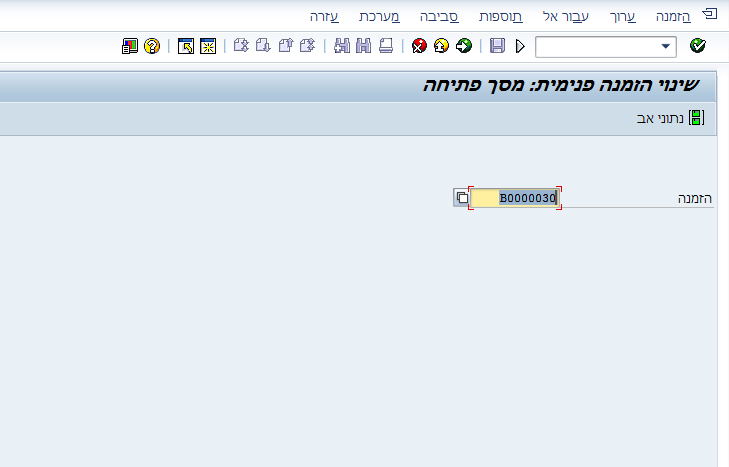
התייחס לשדות הבאים:
ההזמנה: מספר הזמנה לשינוי - בחירה מטבלה.
לחץ על נתוני אב או הקש ENTER לשינוי.
יתקבל החלון הבא
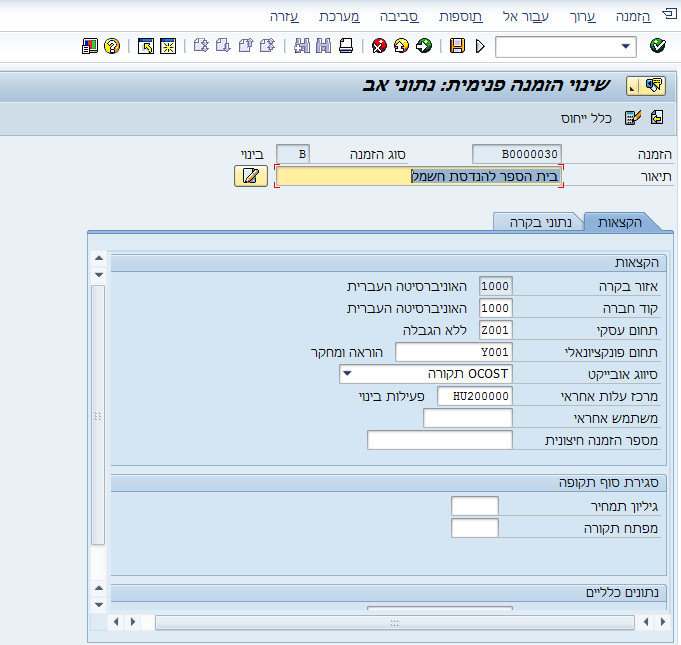
שנה את הנתונים בהתאם לצורך, פירוט השדות מופיע בפרק יצירת הזמנה פנימית. לחץ על ![]() לשמירה.
לשמירה.
הצגת הזמנה פנימית
בחר בתפריט חשבונאות - בקרה - הזמנות פנימיות - נתוני אב - פונקציות מיוחדת - הזמנה - הצגה (קוד טרנזקציה KO03)
יתקבל החלון הבא:
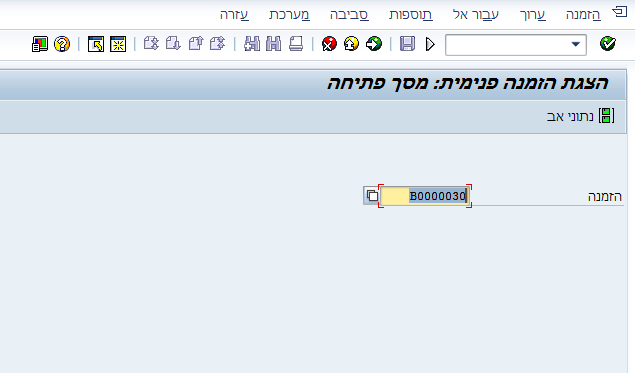
התייחס לשדות הבאים:
ההזמנה: מספר הזמנה לשינוי - בחירה מטבלה.
לחץ על נתוני אב או הקש ENTER לשינוי.
יתקבל החלון הבא:
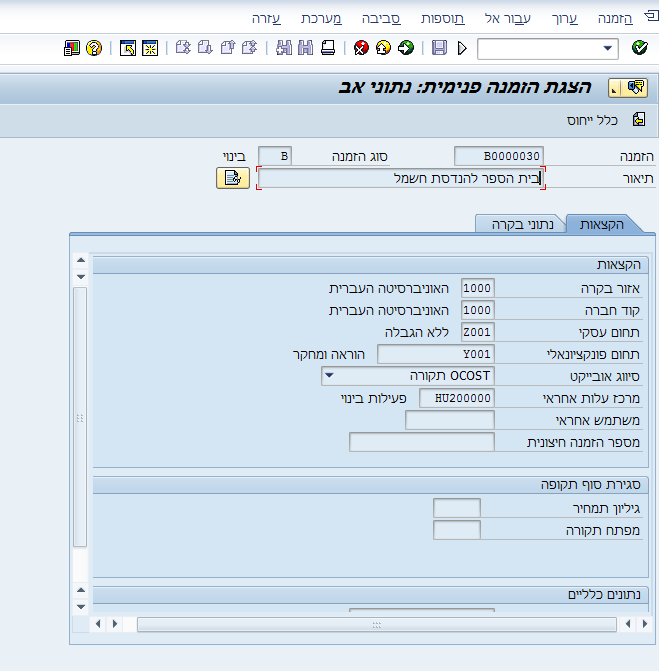
קבוצת הזמנות פנימיות
ניתן ליצור היררכיה של הזמנות פנימיות לצורכי דיווח באמצעות קבוצות הזמנה, תחת קבוצת הזמנה ניתן להגדיר הזמנות פנימיות וכן קבוצות נוספות.
הזמנה פנימית יכולה להיכלל במספר היררכיות.
יצירת קבוצת הזמנות פנימיות
בחר בתפריט חשבונאות -> בקרה -> הזמנות פנימיות -> נתוני אב -> קבוצת הזמנות -> יצירה (קוד טרנזקציה KOH1)
יתקבל החלון הבא:
התייחס לשדות הבאים:
קבוצת הזמנה: קבוצת הזמנה ליצירה.
בלוק סימוכין:
קבוצת הזמנה: קבוצת הזמנה שלפיה תוקם הקבוצה החדשה.
לחץ על ![]() או הקש ENTER .
או הקש ENTER .
יתקבל החלון הבא:
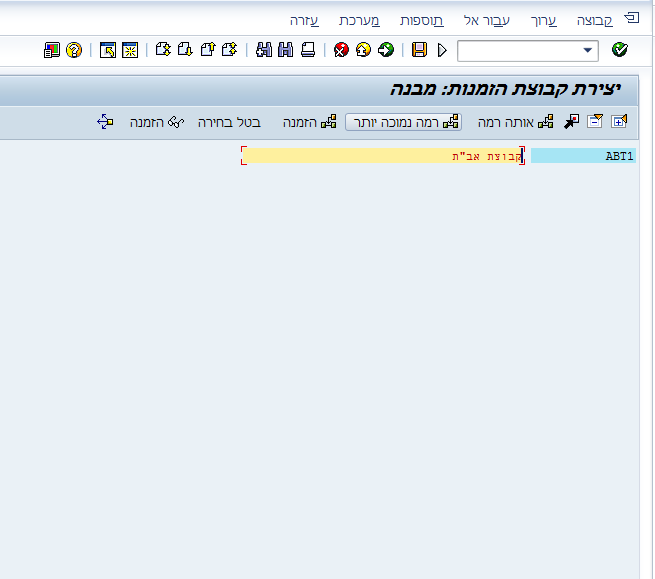
יש להסתכל במקרא הלחצנים לצורך ביצוע פעולות במסך.
הזן נתונים בקבוצת ההזמנות הפנימיות בהתאם לצורך.
חץ על ![]() לשמירה
לשמירה
תתקבל ההודעה הבאה בשורת ההודעות: ![]()
שינוי קבוצת הזמנות פנימיות
בחר בתפריט חשבונאות -> בקרה -> הזמנות פנימיות -> נתוני אב -> קבוצת הזמנות -> שינוי (קוד טרנזקציה KOH2) .
יתקבל המסך הבא:
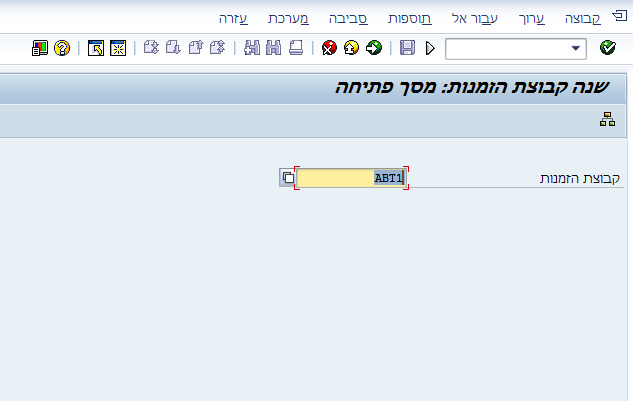
התייחס לשדות הבאים:
קבוצת הזמנה: הזן קבוצת הזמנה להצגה או בחר מטבלה.
לחץ עליתקבל המסך הבא:
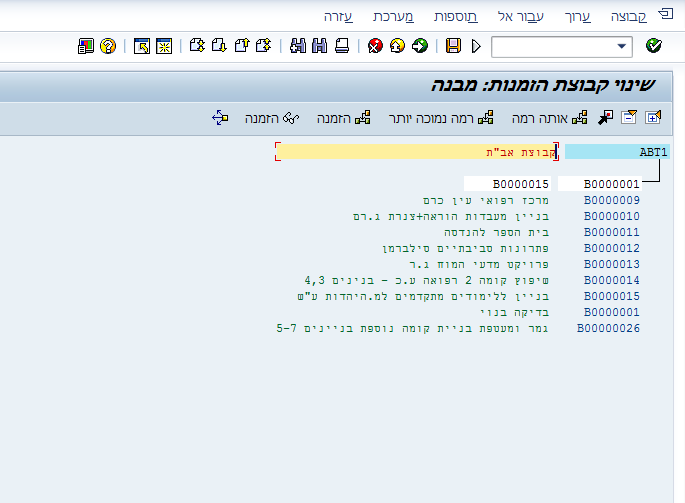
שנה/הזן נתונים בהתאם לצורך.
חץ על ![]() לשמירה
לשמירה
תתקבל ההודעה הבאה בשורת ההודעות: ![]()
קבוצת סעיפי הוצאה
הערה: סעיפי הוצאה בגרסה הנוכחית מוקמים כחשבונות GL. תיעוד חשבונות GL ראה בחוברת ההדרכה של מודול ה – FI.
ניתן ליצור היררכיה של סעיפי הוצאה לצורכי דיווח באמצעות קבוצות סעיפי הוצאה, תחת קבוצת סעיפי הוצאה ניתן להגדיר סעיפי הוצאה וכן קבוצות נוספות.
סעיף הוצאה יכול להיכלל במספר היררכיות.
יצירת קבוצת סעיפי הוצאה
בחר בתפריט חשבונאות -> בקרה-> חשבונאות-> סעיף הוצאה-> נתוני אב-> קבוצת סעיף הוצאה-> יצירה (קוד טרנזקציה KAH1)
יתקבל החלון הבא:
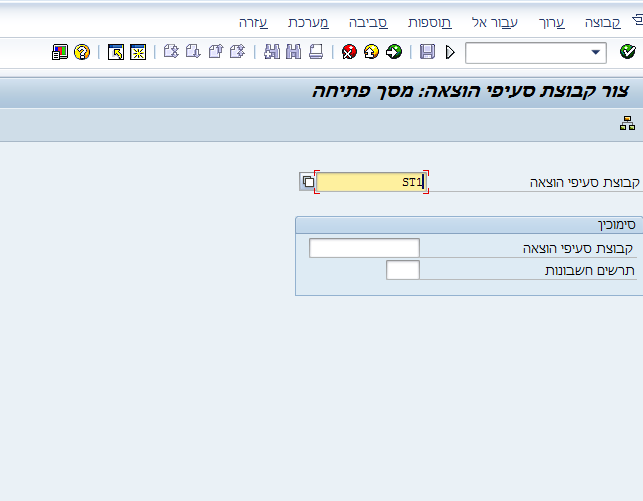
התייחס לשדות הבאים:
קבוצת סעיפי הוצאה: קבוצת סעיפי הוצאה ליצירה.
בלוק סימוכין:
קבוצת סעיפי הוצאה: קבוצת הזמנה שלפיה תוקם הקבוצה החדשה.
לחץ על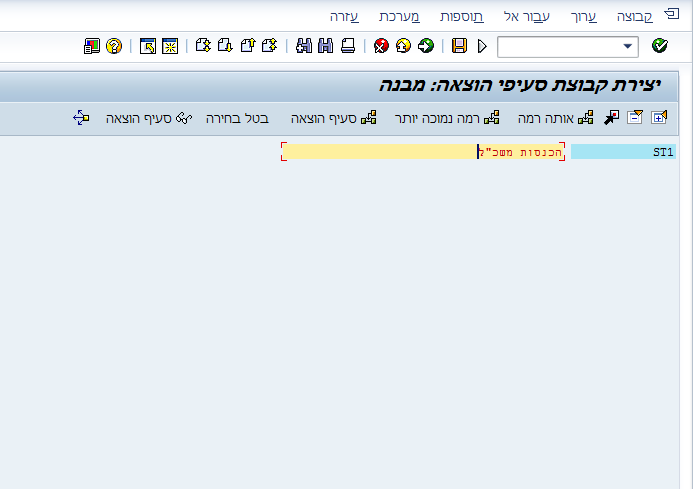
באמצעות מסך זה ניתן להקים היררכיה של סעיפי הוצאה וקבוצות סעיפי הוצאה.
יש להסתכל על מקרא הלחצנים לצורך ביצוע פעולות שונות במסך.
הזן נתונים בקבוצת סעיפי ההוצאה בהתאם לצורך.
צורת העבודה זהה לקבוצת מרכזי עלות – בפרק 3
לחץ על ![]() לשמירה
לשמירה
תתקבל ההודעה הבאה בשורת ההודעות :![]()
שינוי קבוצת סעיפי הוצאה
בחר בתפריט חשבונאות-> בקרה-> חשבונאות סעיף הוצאה-> נתוני אב-> קבוצת סעיף הוצאה-> שינוי (קוד טרנזקציה KAH2)
יתקבל החלון הבא:
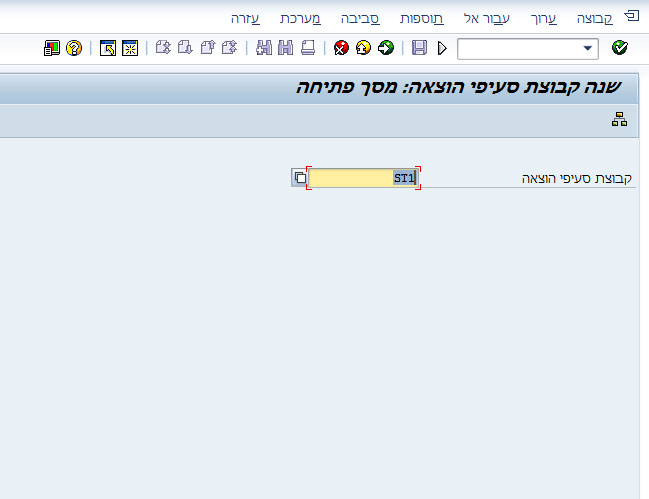
- התייחס לשדות הבאים:
קבוצת הזמנה: הזן סעיפי ההוצאה להצגה או בחר מטבלה.
2.לחץ על ![]() או הקש ENTER.
או הקש ENTER.
יתקבל החלון הבא:
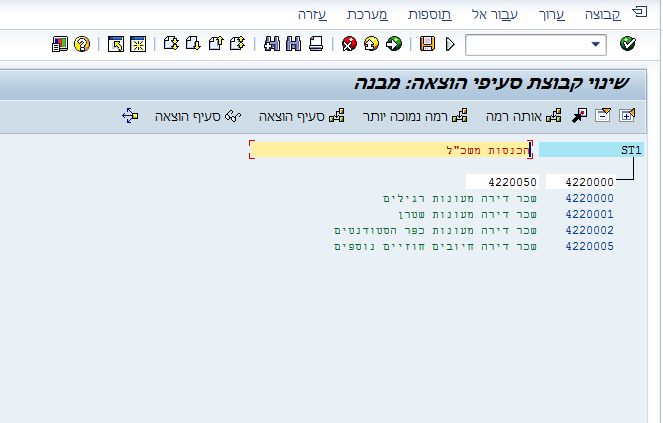
מסך זה מאפשר הצגה ושינוי של היררכית סעיפי ההוצאה.
יש להסתכל על מקרא הלחצנים לצורך ביצוע פעולות שונות במסך.
- שנה/הזן נתונים בהתאם לצורך.
2. לחץ על ![]() לשמירה
לשמירה
תתקבל ההודעה הבאה בשורת ההודעות: ![]()
הצגת קבוצת סעיפי הוצאה
בחר בתפריט חשבונאות --> בקרה --> חשבונאות סעיף הוצאה --> נתוני אב --> קבוצת סעיף הוצאה --> הצגה (קוד טרנזקציה KAH3)
יתקבל החלון הבא:
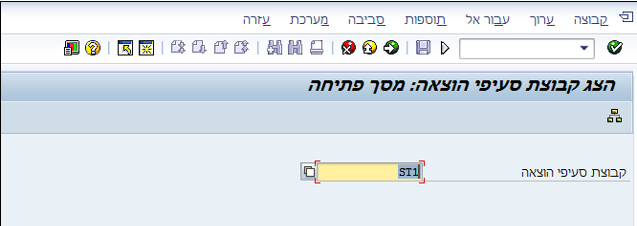
1. התייחס לשדות הבאים:
קבוצת הזמנה: הזן קבוצת סעיפי ההוצאה להצגה או בחר מטבלה.
2. לחץ על ![]() או הקש ENTER.
או הקש ENTER.
יתקבל החלון הבא:
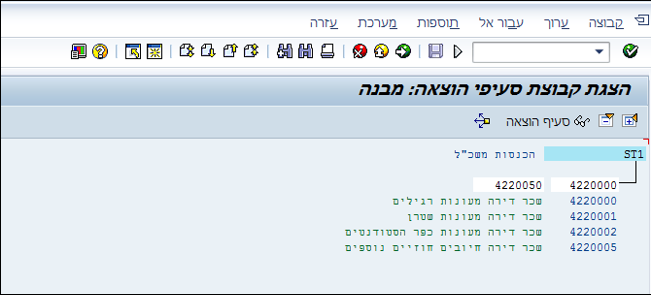
מפתחות סטטיסטיים
נתוני מפתח סטטיסטי משמשים כמפתחות/בסיסים להעמסה. דוגמאות יכולות להיות "שטח רצפה במ"ר", "מספר עובדים" וכו'. לנתוני המפתח ירשמו ערכים לכל מרכז עלות מקבל. ערכים אלו ישמשו כבסיס להעמסה.
יצירת מפתח סטטיסטי
בחר בתפריט חשבונאות --> בקרה --> חשבונאות מרכז עלות --> נתוני אב --> ערכים סטטיסטים --> עיבוד יחיד --> צור (קוד טרנזקציה KK01)
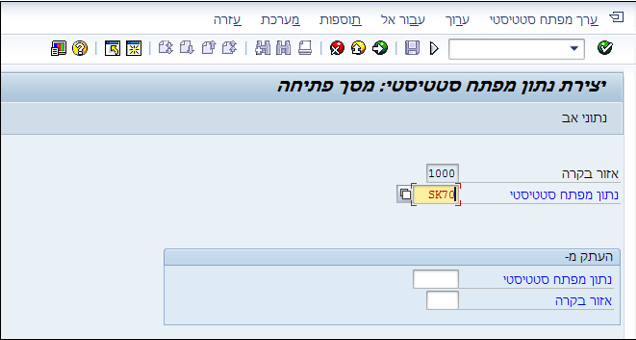
הזן את המפתח.
(ניתן להזין מפתח סטטיסטי קיים תחת לשונית הסימוכין ובכך לקבל במסך הבא את השדות כבר מלאים. יש לוודא כי מפתח סטטיסטי הנבחר בסימוכין, דומה במהותו למפתח סטטיסטי המוקם).
להמשך לחץ ENTER יתקבל המסך הבא:
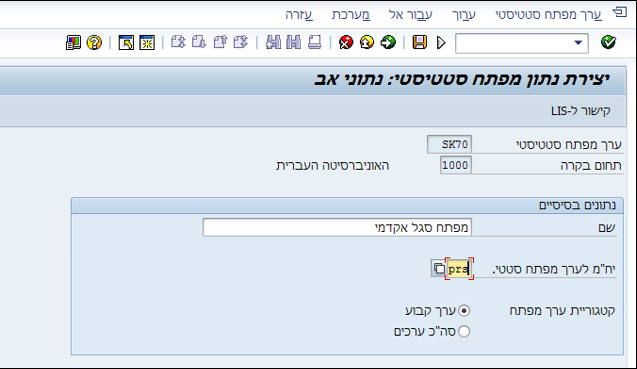
הזן את שם המפתח ויחידת מדידה לדוגמה PRS-מספר עובדים.
קטגוריית ערך מפתח – ערך קבוע מייצג כמות קבועה לדוגמה –מספר עובדים.
סה"כ ערכים מייצג כמות המשתנה בכל חודש לדוגמה דקות טלפון.
לנתון מסוג ערך קבוע נזין את הערך פעם אחת בשנה אלא אם כן יש שינוי.
לנתון מסוג "סה"כ ערכים" נזין ערך לכל תקופה.
לשמירה לחץ ![]()
שינוי מפתח סטטיסטי
בחר בתפריט חשבונאות --> בקרה --> חשבונאות מרכז עלות --> נתוני אב --> ערכים סטטיסטים --> עיבוד יחיד --> שינוי (קוד טרנזקציה KK02)

לחץ ENTER.
יפתח החלון הבא:
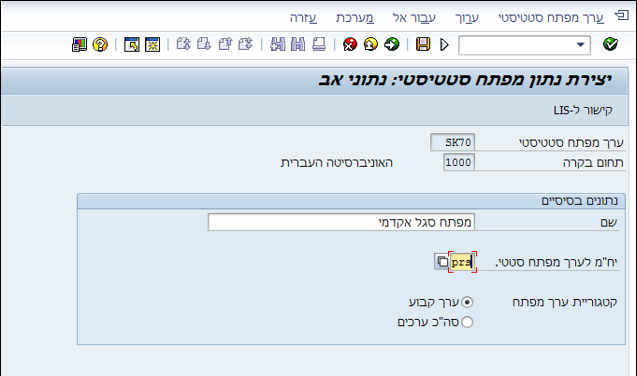
בצע שינוים.
לשמירה לחץ ![]()
הצגת מפתח סטטיסטי
בחר בתפריט חשבונאות --> בקרה --> חשבונאות מרכז עלות --> נתוני אב --> ערכים סטטיסטים --> עיבוד יחיד --> הצגה (קוד טרנזקציה KK03)
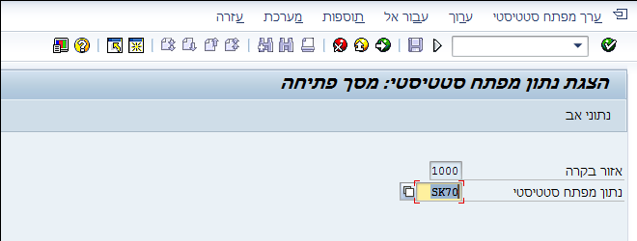
לחץ ENTER .
ייפתח המסך הבא:
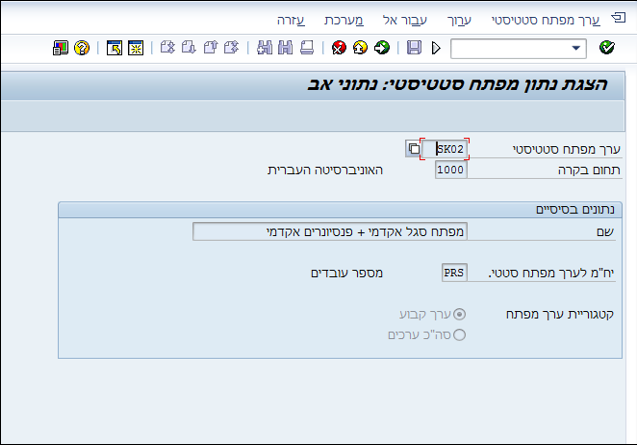
עיבוד משותף של מפתחות סטטיסטיים
בחר בתפריט חשבונאות --> בקרה --> חשבונאות מרכז עלות --> נתוני אב --> ערכים סטטיסטים --> עיבוד משותף --> שינוי (קוד טרנזקציה KAK2)
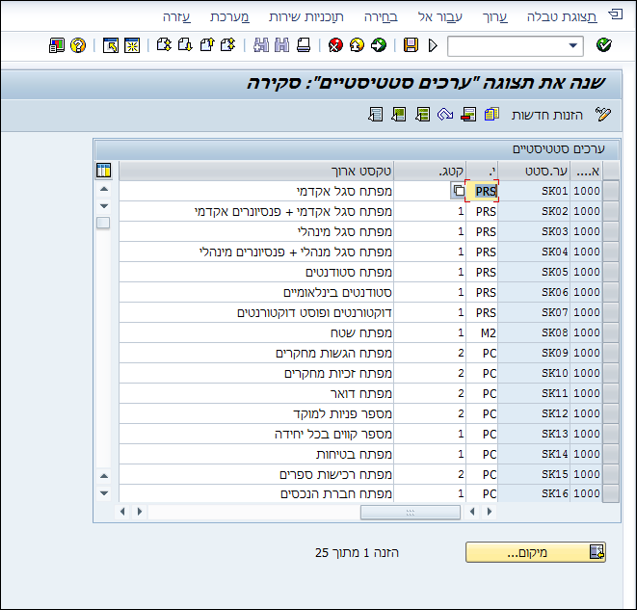
ניתן לבצע שינוים : ביחידת מידה, קטגוריה וטקסט .
לשמירת השינויים לחץ ![]()
הצגה משותפת של מפתחות סטטיסטיים
בחר בתפריט חשבונאות --> בקרה --> חשבונאות מרכז עלות --> נתוני אב --> ערכים סטטיסטים --> עיבוד משותף --> שינוי (קוד טרנזקציה KAK3)
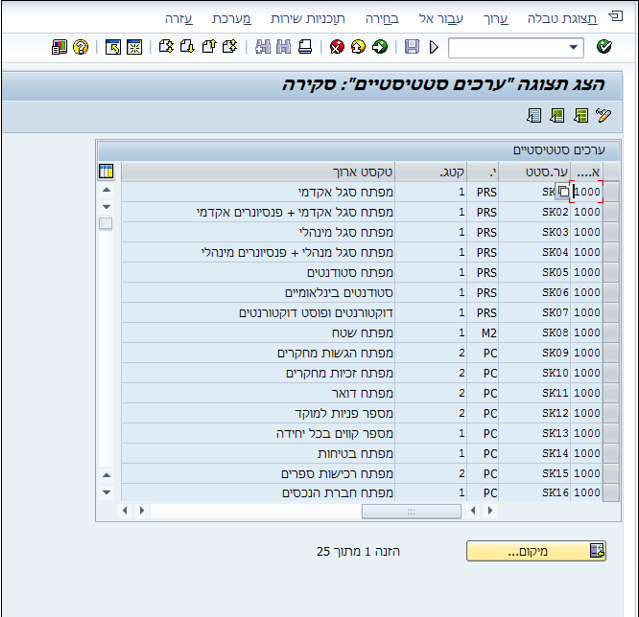
קבוצת מפתחות סטטיסטיים
ניתן ליצור היררכיה של מפתחות סטטיסטיים לצורכי דיווח באמצעות קבוצות מפתחות סטטיסטיים, תחת קבוצת מפתחות סטטיסטיים ניתן להגדיר מפתחות סטטיסטיים וכן קבוצות נוספות. מפתח סטטיסטי יכול להיכלל במספר היררכיות.
בחר בתפריט חשבונאות--> בקרה--> חשבונאות מרכז עלות--> נתוני אב--> ערכים סטטיסטיים--> קבוצת נתוני מפתח סטטיסטיים --> צור (קוד טרזקציה KBH1)
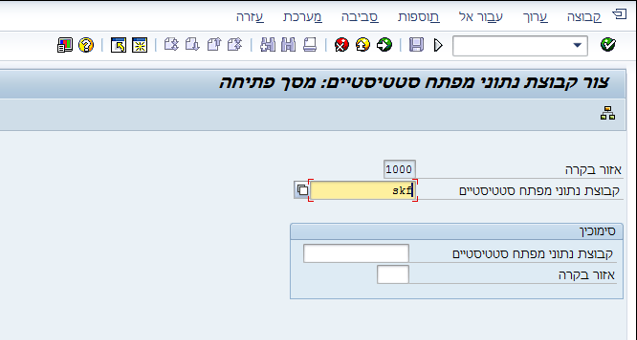
הזן שם לקבוצה ולחץ ENTER

מסך זה מאפשר הצגה ושינוי של היררכית מפתחות סטטיסטיים.
יש להסתכל במקרא הלחצנים לצורך ביצוע פעולות שונות במסך.
- שנה/הזן נתונים בהתאם לצורך.
-
לחץ על
 לשמירה.
לשמירה.
תתקבל ההודעה הבאה בשורת ההודעות: ![]()
שינוי קבוצת מפתחות סטטיסטיים
בחר בתפריט חשבונאות --> בקרה --> חשבונאות מרכזי עלות --> נתוני אב --> ערכים סטטיסטים --> קבוצת נתוני מפתח סטטיסטים --> שינוי (קוד טרנזקציה KBH2)

לחץ ENTER.

בצע את השינויים הנדרשים ושמור.
להצגת קבוצת נתוני מפתח הפעל טרנזקציה KBH3.
קובץ PDF להורדה